Frage
Problem: Wie behebt man den Fehler FFMPEG.dll fehlt in Windows?
Hallo. Ich verwende Windows 10 und erhalte beim Booten die folgende Fehlermeldung: „Die Codeausführung kann nicht fortgesetzt werden, da ffmpeg.dll nicht gefunden wurde. Eine Neuinstallation des Programms kann dieses Problem beheben.“ Woher weiß ich, welches Programm das Problem verursacht? Alle mögliche Tipps würden sehr geschätzt.
Gelöste Antwort
Windows-Fehler können sehr frustrierend sein. Sie können verhindern, dass Benutzer Apps öffnen, grundlegende Aufgaben wie das Kopieren von Dateien und vieles mehr ausführen. Kürzlich ist bei Benutzern der Fehler "FFMPEG.dll fehlt" aufgetreten, der normalerweise angezeigt wird, wenn Benutzer Versuchen, eine Anwendung zu installieren, das System hochzufahren oder in seltenen Fällen auf Websites zuzugreifen wie GitHub.
[1]Eine DLL (Dynamic-Link Library)[2] enthält Code und Daten, die von mehreren Programmen gleichzeitig verwendet werden können. Möglicherweise wird der Fehler „FFMPEG.dll fehlt“ angezeigt, da wichtige Systemdateien beschädigt sind und das Systemverzeichnis diese Datei nicht finden kann. Der Fehler kann auch nach einem fehlgeschlagenen Installationsversuch oder einer beschädigten Installation einer Anwendung auftreten. Das Problem wird hauptsächlich in den folgenden Apps gemeldet:
- Skype
- Mannschaften
- Deezer
- Formatfabrik
- Zwietracht
- Wirbel
- G-Hub
- MTZ-Kunde
- Sia-UI
In dieser Anleitung verwenden wir Microsoft Teams als Beispiel. Denken Sie also daran, dass Sie zuerst feststellen müssen, welche App den Fehler verursacht. Bevor Sie jedoch fortfahren, sollten Sie sicherstellen, dass Ihre Treiber aktualisiert sind. Wenn Sie nicht sicher sind, wie, können Sie unseren Leitfaden „Wie kann man alle Treiber einfach aktualisieren und warum wird es benötigt?” Zweitens schließen Sie alle Anwendungen von Drittanbietern im Task-Manager. Außer Windows-Systemaufgaben sollten keine anderen Prozesse ausgeführt werden.
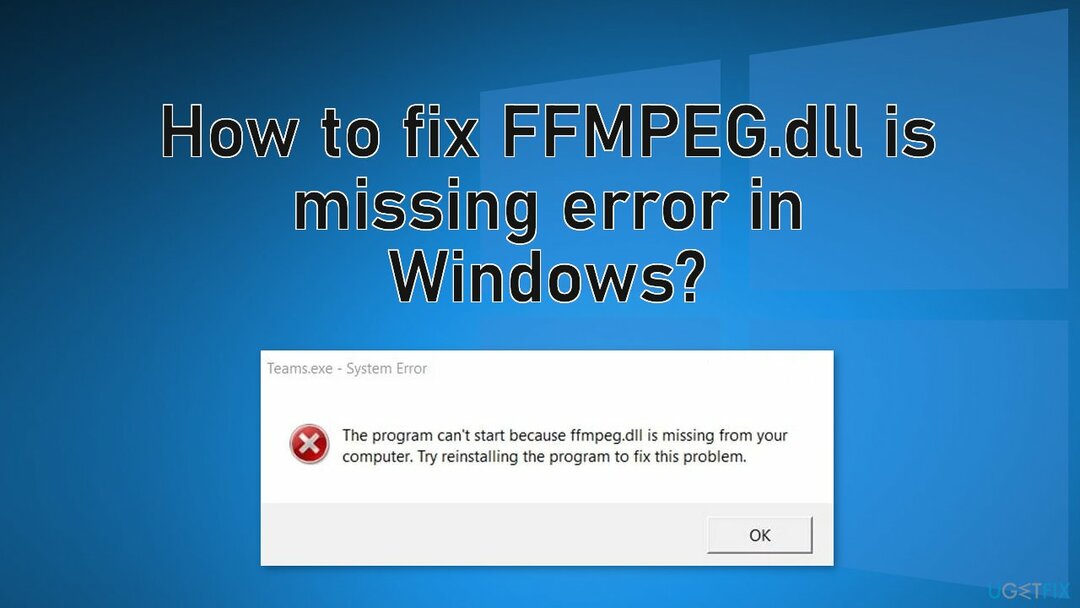
Wenn Sie einen langwierigen Fehlerbehebungsprozess vermeiden möchten, empfehlen wir die Verwendung von ReimageMac-Waschmaschine X9 Reparatur-Tool zum Scannen Ihres Computers und zum automatischen Beheben beschädigter Systemkomponenten, Fehler wie BSODs,[3] und Registrierungsprobleme. Die Software kann auch zu Optimierungszwecken verwendet werden – Speicherplatz freigeben durch Löschen von Cookies und Cache,[4] was die Leistung steigern soll.
Nachfolgend finden Sie 5 mögliche Lösungen für den Fehler „FFMPEG.dll fehlt“ in Windows. Gehen Sie sie sorgfältig und Schritt für Schritt durch:
Methode 1. Beschädigte Systemdateien reparieren
Um ein beschädigtes System zu reparieren, müssen Sie die lizenzierte Version von. erwerben Reimage Reimage.
Um beschädigte Systemdateien zu beheben, sollten Sie eine Eingabeaufforderung mit erhöhten Rechten verwenden und einen SFC-Scan ausführen.
- Typ cmd Klicken Sie in der Windows-Suchleiste mit der rechten Maustaste auf Eingabeaufforderung, und wählen Sie Als Administrator ausführen
- Wann Benutzerkontensteuerung taucht auf, klick ja
- Geben Sie den folgenden Befehl ein und drücken Sie Eingeben:
sfc /scannow
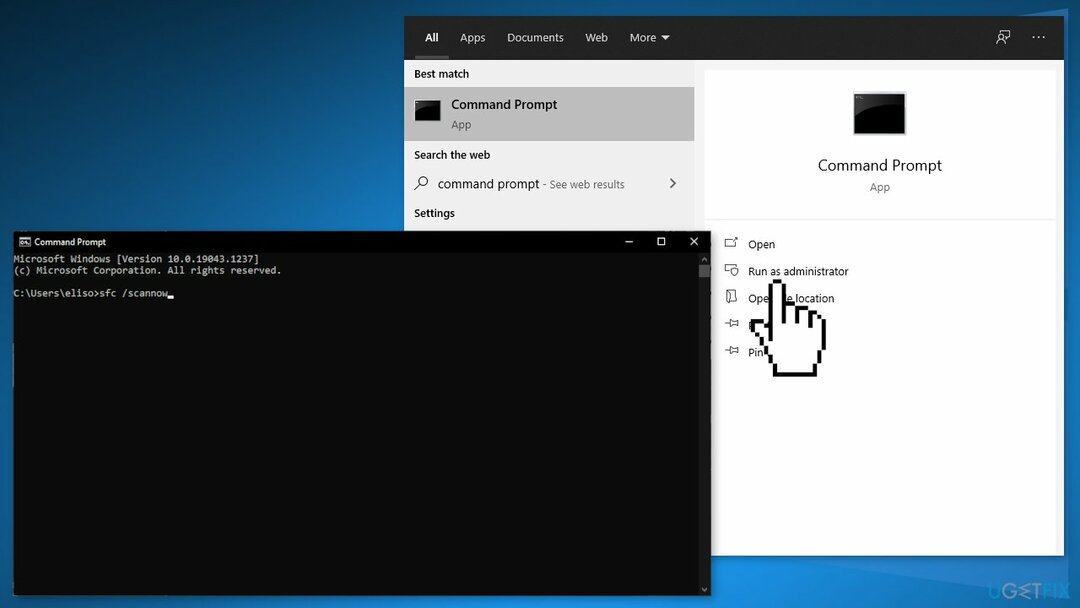
- Sobald der Scan abgeschlossen ist und angezeigt wird, dass die Dateibeschädigung behoben wurde, Neustart dein System
Methode 2. Installieren Sie die Anwendung neu
Um ein beschädigtes System zu reparieren, müssen Sie die lizenzierte Version von. erwerben Reimage Reimage.
- Laden Sie die neueste Version von Microsoft Teams herunter
- Drücken Sie die FensterLogo Taste und klicken Sie auf die Gang Symbol
- Wählen Apps und erweitern Microsoft Teams
- Klicken Sie auf Deinstallieren Knopf und Bestätigen Sie zum Deinstallieren die Microsoft Teams
- Folgen die Aufforderungen auf Ihrem Bildschirm zum Deinstallieren von Teams und neu starten dein PC
- Drücken Sie nach dem Neustart gleichzeitig die Windows-Logo + R-Tasten um die zu starten Lauf Feld und geben Sie Folgendes ein:
%localappdata%\\Microsoft\\
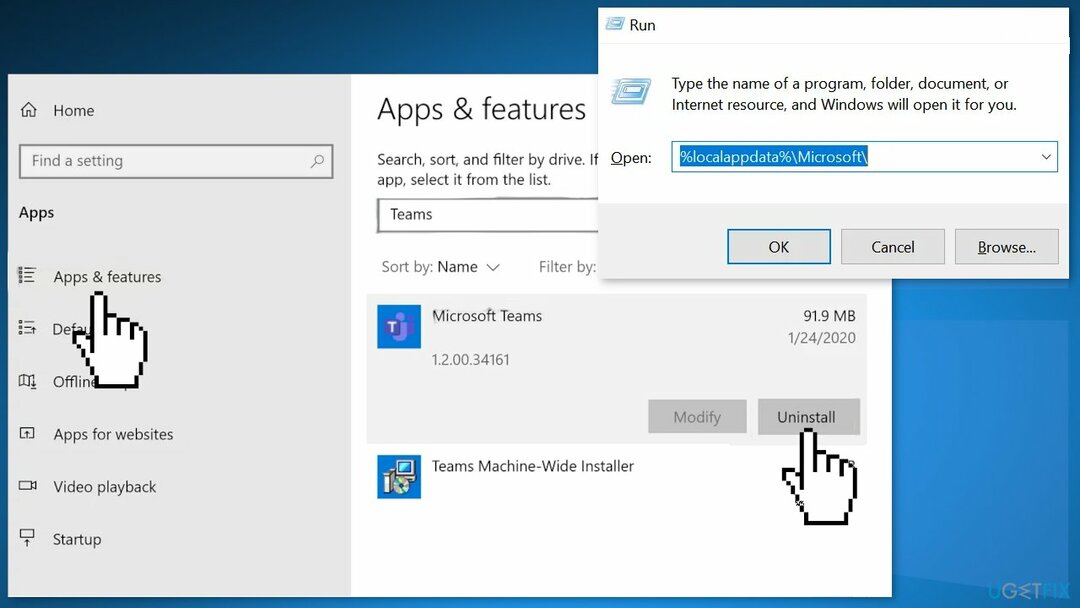
- Klicken Sie mit der rechten Maustaste auf das Mannschaften Ordner und wählen Sie Löschen. Dann zum Löschen bestätigen der Teams-Ordner
- Drücken Sie die Windows-Logo -Taste, um das Windows-Menü zu starten und nach zu suchen Registierungseditor
- Klicken Sie mit der rechten Maustaste auf das Registierungseditor und wähle Als Administrator ausführen
- Navigieren Zu dem Folgendem:
Computer\\HKEY_CURRENT_USER\\SOFTWARE\\Microsoft\\Office\\Teams\\
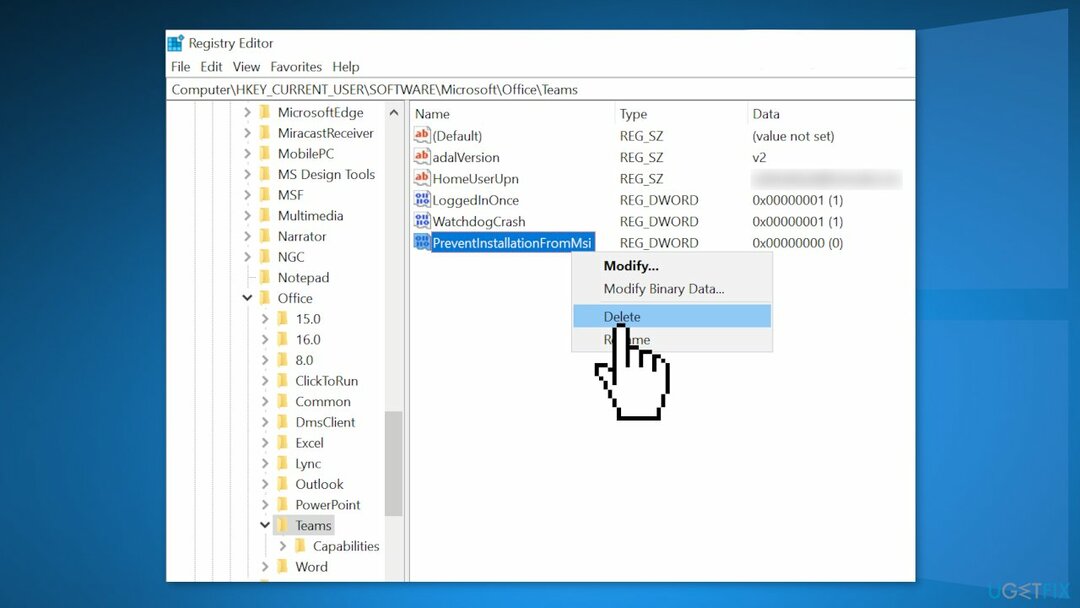
- Im rechten Fensterbereich, löschen das PreventInstallationFromMsi Registrierungswert und nah dran der Registrierungseditor
- Neustart deine Maschine
Methode 3. Cache leeren
Um ein beschädigtes System zu reparieren, müssen Sie die lizenzierte Version von. erwerben Reimage Reimage.
- Stelle sicher kein Prozess im Zusammenhang mit Microsoft Teams & Skype ist in der Taskmanager Ihres PCs und drücken Sie dann gleichzeitig die Windows-Logo + R-Tasten um die zu starten Lauf Kasten
- Navigieren nacheinander auf die folgenden Pfade und löschen alle dort vorhandenen Dateien (wenn Teams während des Vorgangs auftaucht, schließen Sie es über den Task-Manager):
%appdata%\\Microsoft\\teams\\cache
%appdata%\\Microsoft\\teams\\blob_storage
%appdata%\\Microsoft\\teams\\Datenbanken
%appdata%\\Microsoft\\teams\\GPUcache
%appdata%\\Microsoft\\teams\\IndexedDB
%appdata%\\Microsoft\\teams\\Lokaler Speicher
%appdata%\\Microsoft\\teams\\tmp
- Starten Sie Ihren PC neu
- Wenn das Problem nicht behoben ist, Schritt 1 wiederholen öffne das Lauf Kiste, und ausführen die folgende:
%appdata%\\Microsoft\\
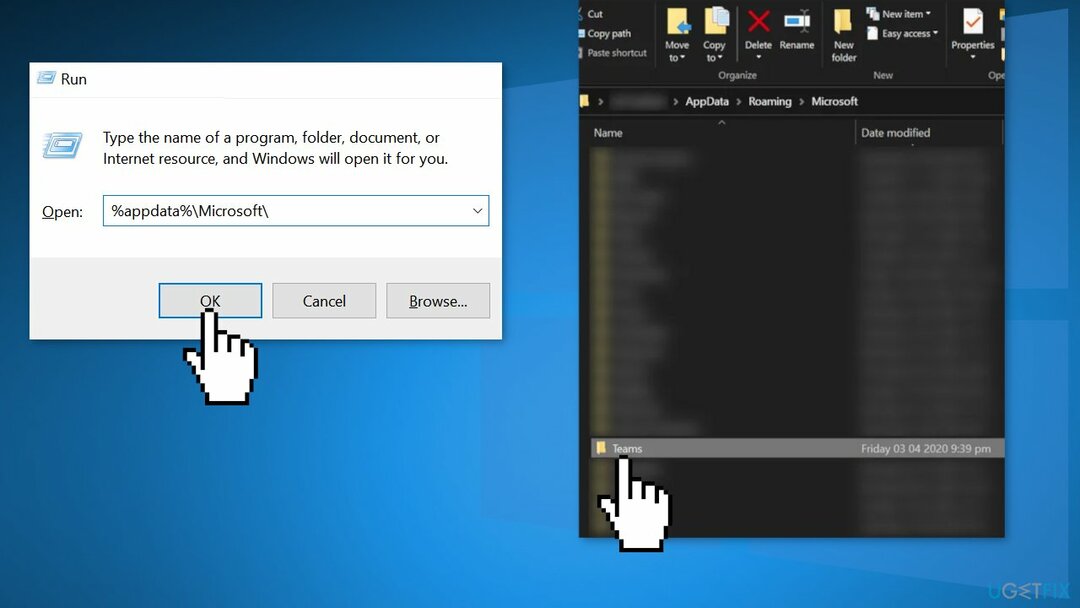
- Rechtsklick auf der Mannschaften Ordner und wählen Sie dann Löschen
- Bestätigen Sie um den Ordner zu löschen und neu starten dein PC
Methode 4. Kopieren Sie den Ordner in das Installationsverzeichnis
Um ein beschädigtes System zu reparieren, müssen Sie die lizenzierte Version von. erwerben Reimage Reimage.
- Stellen Sie sicher, dass kein Prozess im Zusammenhang mit Microsoft Teams ist in der tätig Taskmanager Ihres Systems
- Dann starte die Lauf Box Ihres Systems durch gleichzeitiges Drücken von Windows + R-Tasten und dann ausführen die folgende:
%localappdata%
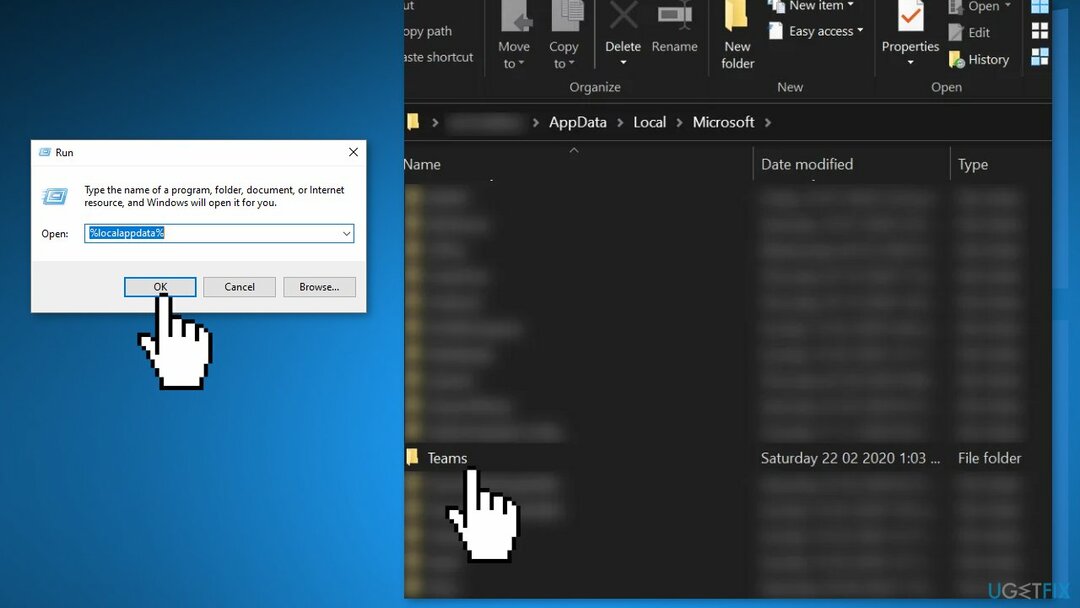
- Offen Microsoft Ordner und dann Mannschaften Mappe
- Überprüfen Sie, ob der Ordner Teams mehr als ein Ordner ausgehend von Aktuell z.B. Strom (der Standardordnername für Teams) und Strom-s1 Ordner
- Wenn ja, dann kopiere den gesamten Inhalt des Ordners, der keinen Standardnamen hat (in diesem Fall current-s1 Ordner) in den Ordner mit dem Standardordnernamen (in diesem Fall aktueller Ordner)
- Ignorieren alle Warnungen zum Ersetzen der Dateien (wenn Sie zum Zusammenführen von Ordnern aufgefordert werden, klicken Sie auf ja) und nach dem Kopieren der Dateien, neu starten deine Maschine
Methode 5. Erstellen Sie ein neues Benutzerkonto
Um ein beschädigtes System zu reparieren, müssen Sie die lizenzierte Version von. erwerben Reimage Reimage.
- Starten Sie Ihren Computer im abgesicherten Modus
- Eröffnen Sie ein Administratorkonto
- Typ Einstellungen im Startmenü-Dialog und klicken Sie auf Konten
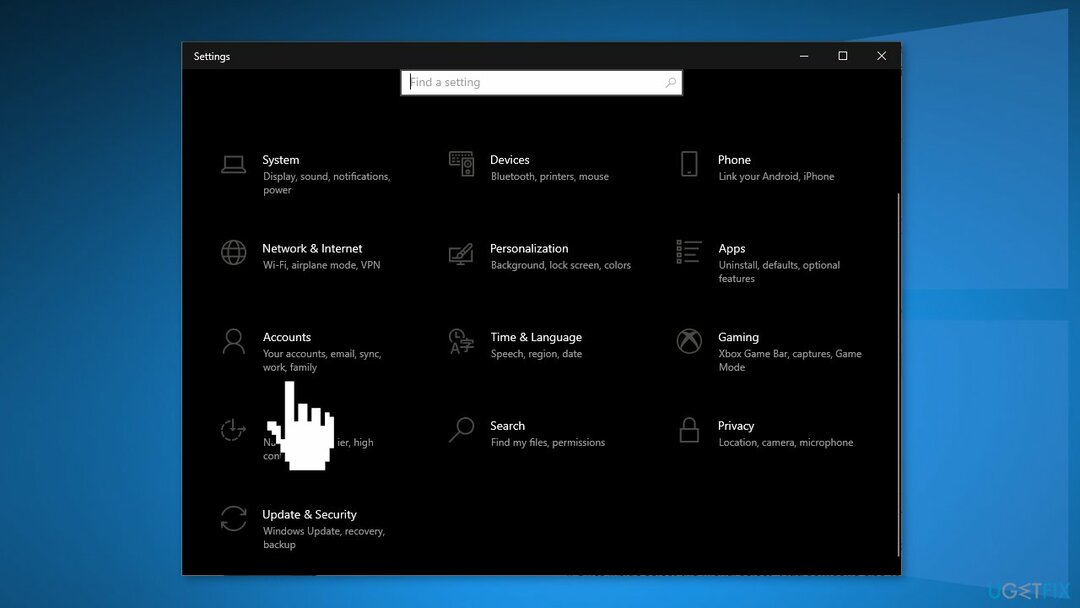
- Klicken Familie und andere Benutzer und wählen Sie Fügen Sie diesem PC eine andere Person hinzu
- Windows führt Sie durch das Erstellen eines neuen Kontos
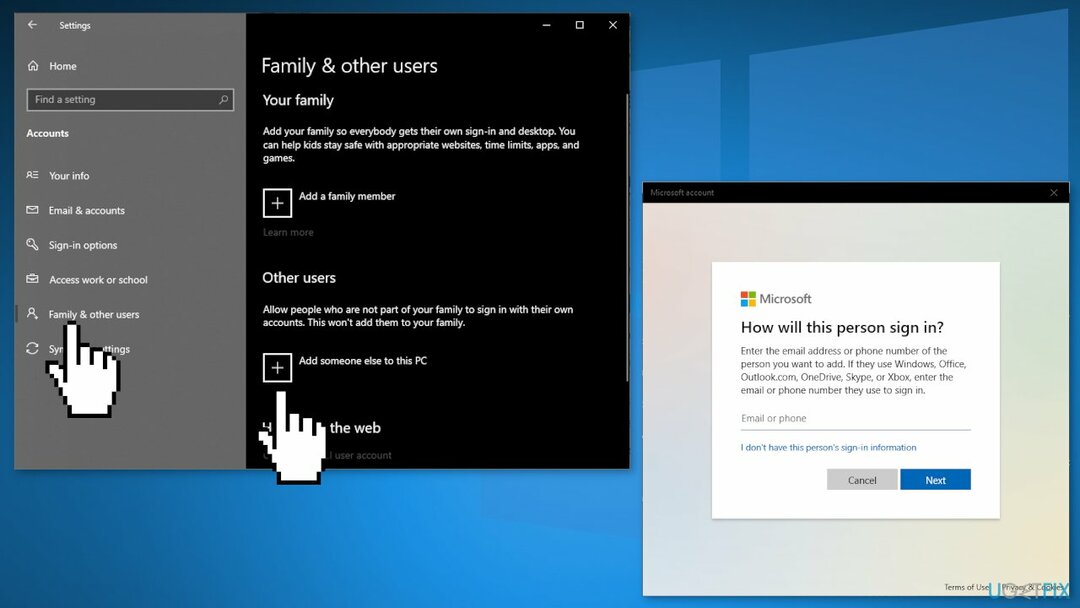
- Wenn das neue Fenster erscheint, klicken Sie auf Ich habe die Anmeldeinformationen dieser Person nicht.
- Wählen Sie die Option Einen Benutzer ohne Microsoft hinzufügen
- Geben Sie alle Details ein und wählen Sie ein Passwort
- Neustart Ihres Computers und beim Neustart, in das System einloggen mit dem neu erstellten Konto
- Überprüfen Sie, ob Ihr System frei von dem Fehler FFMPEG.dll fehlt
Repariere deine Fehler automatisch
Das Team von ugetfix.com versucht sein Bestes zu tun, um den Benutzern zu helfen, die besten Lösungen zur Beseitigung ihrer Fehler zu finden. Wenn Sie sich nicht mit manuellen Reparaturtechniken abmühen möchten, verwenden Sie bitte die automatische Software. Alle empfohlenen Produkte wurden von unseren Fachleuten getestet und freigegeben. Tools, mit denen Sie Ihren Fehler beheben können, sind unten aufgeführt:
Angebot
mach es jetzt!
Fix herunterladenGlück
Garantie
mach es jetzt!
Fix herunterladenGlück
Garantie
Wenn Sie Ihren Fehler mit Reimage nicht beheben konnten, wenden Sie sich an unser Support-Team. Bitte teilen Sie uns alle Details mit, die wir Ihrer Meinung nach über Ihr Problem wissen sollten.
Dieser patentierte Reparaturprozess verwendet eine Datenbank mit 25 Millionen Komponenten, die jede beschädigte oder fehlende Datei auf dem Computer des Benutzers ersetzen können.
Um ein beschädigtes System zu reparieren, müssen Sie die lizenzierte Version von. erwerben Reimage Tool zum Entfernen von Malware.

Um völlig anonym zu bleiben und den ISP und die Regierung vor Spionage auf dich solltest du anstellen Privater Internetzugang VPN. Es ermöglicht Ihnen, sich völlig anonym mit dem Internet zu verbinden, indem Sie alle Informationen verschlüsseln, Tracker, Werbung sowie schädliche Inhalte verhindern. Am wichtigsten ist, dass Sie die illegalen Überwachungsaktivitäten stoppen, die die NSA und andere Regierungsinstitutionen hinter Ihrem Rücken durchführen.
Während der Nutzung des Computers können jederzeit unvorhergesehene Umstände eintreten: Er kann sich aufgrund eines Stromausfalls abschalten, u. a Blue Screen of Death (BSoD) kann auftreten, oder zufällige Windows-Updates können den Computer beschädigen, wenn Sie einige Zeit weg waren Protokoll. Dadurch können Ihre Schularbeiten, wichtige Dokumente und andere Daten verloren gehen. Zu genesen verlorene Dateien können Sie verwenden Datenwiederherstellung Pro – es durchsucht Kopien von Dateien, die noch auf Ihrer Festplatte verfügbar sind, und ruft sie schnell ab.